Xbox 콘솔에서 게임을 제거할 수 없습니다
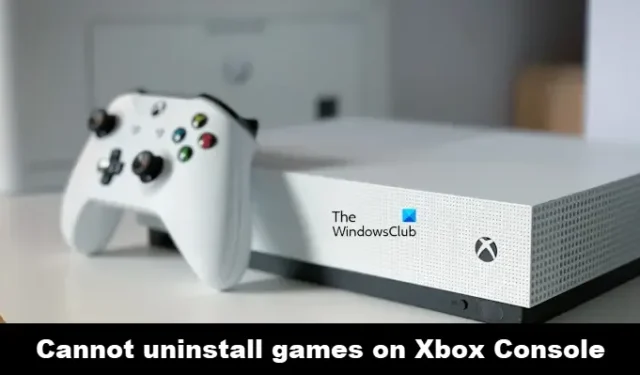
이 문서에서는 Xbox 콘솔에서 게임을 제거할 수 없는 경우 수행할 수 있는 작업을 설명합니다 . Xbox 본체에서 게임을 제거할 수 없는 데에는 몇 가지 이유가 있을 수 있습니다. 가장 일반적인 이유는 손상된 게임 파일과 손상된 캐시입니다.
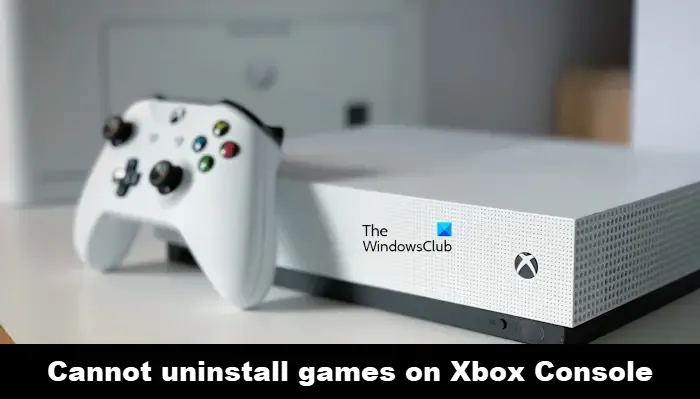
Xbox 콘솔에서 게임을 제거할 수 없습니다
Xbox 콘솔에서 게임을 제거할 수 없는 경우 다음 해결 방법에 따라 이 문제를 해결하세요.
- 콘솔 전원을 껐다 켜세요
- 계정을 제거하고 다시 추가하세요.
- 대체 MAC 주소 지우기
- Xbox 캐시 지우기
- Xbox 본체를 공장 초기화

1] 콘솔의 전원을 껐다가 켜세요

Xbox 콘솔의 전원을 껐다 켜면 많은 문제가 해결됩니다. 따라서 먼저 전원을 껐다가 켜는 것이 좋습니다. 다음 단계는 이에 대해 안내합니다.
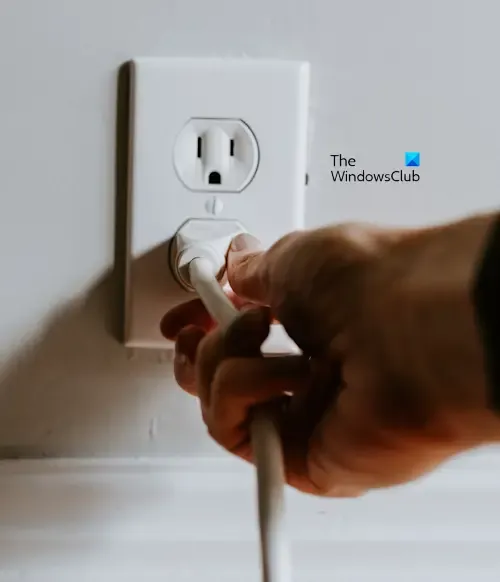
- Xbox 버튼을 5~10초 동안 길게 누릅니다.
- Xbox 본체가 꺼집니다.
- 전원 코드를 제거하세요.
- 몇 초 동안 기다리십시오.
- 전원 코드를 연결하고 스위치를 켜서 콘솔에 전원을 공급합니다.
- 이제 콘솔을 켜세요.
이제 게임을 제거할 수 있는지 확인하세요.
2] 계정을 제거하고 다시 추가하십시오.

Xbox 본체에서 계정 제거
다음 단계는 Xbox 본체에서 계정을 제거하는 데 도움이 됩니다.
- Xbox 버튼 을 눌러 가이드를 엽니다 .
- 프로필 및 시스템 > 설정 > 계정 > 계정 제거를 선택합니다 .
- 제거하려는 프로필을 선택한 다음 제거를 선택하여 확인합니다 .
Xbox 본체에 계정 추가
이제 아래 설명된 단계에 따라 계정을 추가하세요.
- Xbox 버튼 을 눌러 가이드를 엽니다 .
- 프로필 및 시스템 > 추가 또는 전환 > 새로 추가를 선택합니다 .
- 추가하려는 Microsoft 계정의 자격 증명을 입력한 다음 Enter 를 선택합니다 .
- Microsoft 서비스 계약 및 개인 정보 보호 정책을 검토한 다음 동의함을 선택합니다.
- 로그인, 보안 및 PIN 기본 설정을 구성하는 단계에 따라 콘솔에 프로필 추가를 완료하세요.
3] 대체 MAC 주소 지우기
대체 MAC 주소![]()
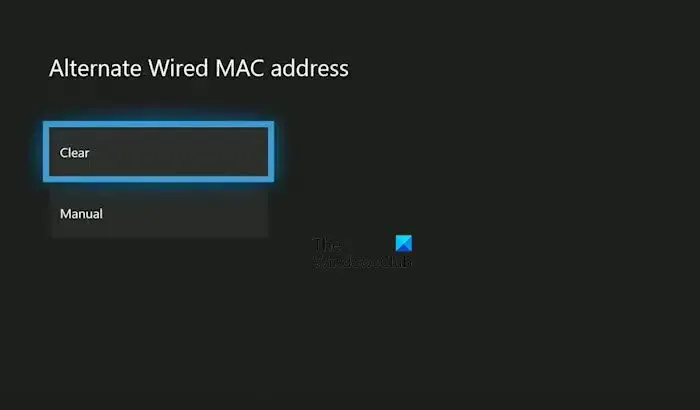
- Xbox 버튼을 누릅니다 .
- ‘ 시스템 > 설정 > 네트워크 > 네트워크 설정 ‘으로 이동합니다.
- 고급 설정 을 선택합니다 .
- 대체 MAC 주소 를 선택합니다 .
- 지우기 버튼을 선택합니다 .
- 이제 다시 시작 버튼을 선택하세요 .
4] Xbox 캐시 지우기
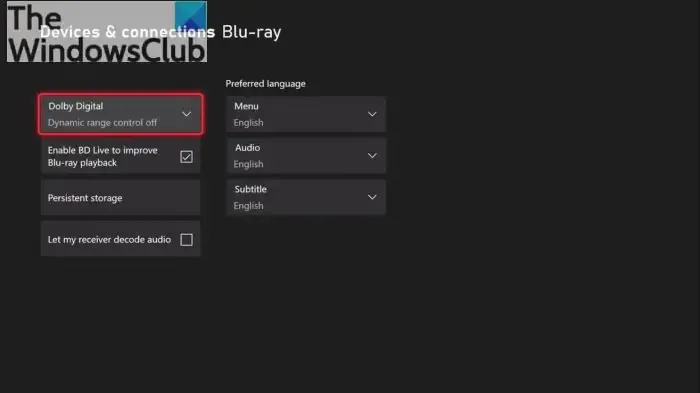
Xbox Series X 또는 Series S 캐시![]()
5] Xbox 콘솔을 공장 초기화
Xbox 본체를 공장 초기화하면 이 문제를 해결하는 데 도움이 될 수도 있습니다. Xbox 본체를 공장 초기화 하려면 다음 단계를 확인하세요 .
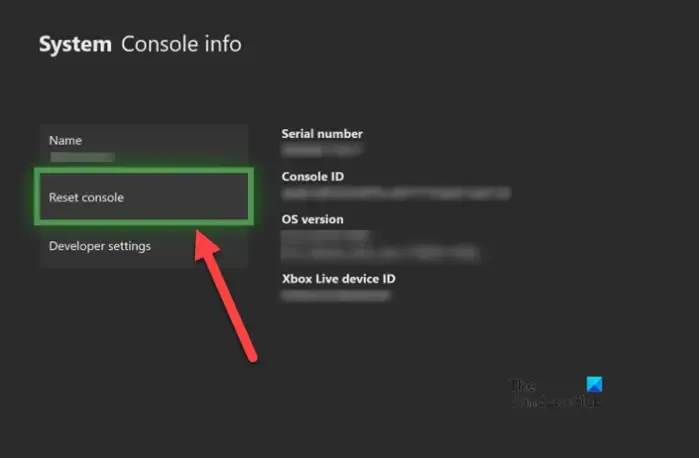
- Xbox 버튼을 눌러 가이드를 엽니다.
- 프로필 및 시스템 > 설정 > 시스템 > 콘솔 정보를 선택합니다 .
- 콘솔 재설정 을 선택합니다 .
- 본체 재설정 화면에서.
- 재설정 하고 내 게임과 앱 유지 를 선택합니다 .
그게 다야. 위의 해결 방법이 문제를 해결하는 데 도움이 되기를 바랍니다.
Xbox 캐시를 지우면 게임이 삭제되나요?
아니요, Xbox 캐시를 삭제해도 게임은 삭제되지 않습니다. 게임을 삭제하거나 데이터를 지우고 콘솔을 완전히 재설정하는 경우에만 게임이 삭제됩니다. Xbox 캐시를 지우면 임시 파일이 삭제됩니다.
캐시를 삭제해도 괜찮나요?
캐시를 삭제해도 괜찮습니다. 시간이 지나면 캐시가 손상될 수 있습니다. 이 손상된 캐시는 여러 가지 문제를 일으킬 수 있습니다. 따라서 캐시를 지우면 많은 문제를 해결하는 데 도움이 됩니다.


답글 남기기